Az Eszközkezelő alaposan strukturált képet nyújt a felhasználóknak a Windows által felismert és a számítógéphez csatlakoztatott hardverről. Ez a hardver magában foglalja a billentyűzeteket, mindenféle merevlemez-meghajtót és USB-eszközt, hogy csak néhányat említsünk.
Számos módja van az Eszközkezelő elérésének. Ennek egyik módja a Windows összes verziójában a parancssor használata. Ez az egyik leggyorsabb módja az Eszközkezelő megnyitásának. A futtatási parancs megértése nem csak az Eszközkezelő megnyitásában segít, hanem számos egyéb tevékenység elvégzésében is.
Ezenkívül ez a módszer a legmegfelelőbb azoknak, akik szeretnek játszani a parancsokkal. Ha az összes többi folyamat és technika nem hozza meg a kívánt eredményt, ez a módszer használható az Eszközkezelő megnyitására.
Kevesebb, mint egy percet vesz igénybe a parancs végrehajtása, még akkor is, ha még soha nem tette meg. Függetlenül attól, hogy a Windows melyik verzióját használja, az Eszközkezelő parancssoron keresztüli elérésének módja változatlan marad.

A Microsoft Windows használatának előnyei és hátrányai
Az MS Windows még mindig a leggyakoribb operációs rendszer a bolygón. A Windows használatának előnyeit egykor a rivális asztali operációs rendszerekkel, mint például a MacOS vagy a Linux használatával mérték, de jelenleg nagyobb a veszélye annak, hogy az Android felülmúlja.
Profik
– Sokoldalú
– Termékeny
– Biztonságos
– Jó natív alkalmazások
Hátrányok
– Terjedelmes
– Nehéz erőforrás
- Billentyűzethez és egérhez fejlesztették
USB-meghajtót vásárolhat vele Microsoft Windows 10 Home Edition és csatlakozzon több millió felhasználóhoz világszerte egy iparági szabványnak tekintett platformon.
Hozzáférés megszerzése az Eszközkezelőhöz
Az alábbi lépések követésével a parancssor segítségével hozzáférhet az Eszközkezelőhöz:
1. Az első lépés a parancssor megnyitása. Miután megnyitotta a Parancssort vagy a Futtatás mezőt, írja be a következő két parancs valamelyikét: devmgmt. mscor beléphet; mmc devmgmt.msc.
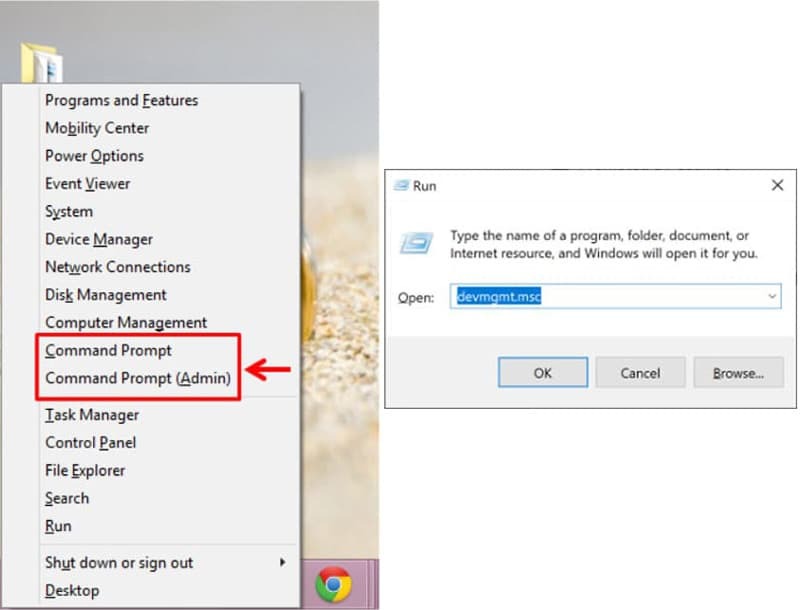
2. A választott parancs beírása után nyomja meg az Enter billentyűt.
3. Az Enter megnyomása után a bejelentkezés módjától függően a három dolog egyike történik. Ha beépített rendszergazdai fiókként jelentkezik be, azonnal megnyílik az Eszközkezelő. Ha olyan felhasználóként jelentkezett be, aki tagja az Adminisztrátor csoportnak, megjelenik a Felhasználói fiókok felügyelete párbeszédpanel. Kattintson a Folytatás gombra, megnyílik az Eszközkezelő. De ha normál felhasználóként jelentkezik be, akkor azt az üzenetet fogja látni, hogy nem tudja módosítani az eszközök beállításait. Az OK gombra kell kattintania az Eszközkezelő csak olvasható módban történő megnyitásához.
Most már használhatja az Eszközkezelőt a végrehajtani kívánt feladat végrehajtásához. Használhatja az illesztőprogramok frissítésére. Használható a Windows rendszert futtató eszköz állapotának megtekintésére is.
A Windows egyes verzióiban, beleértve a Windows 7, Windows 8, Windows 10 és Windows Vista rendszert, az Eszközkezelő kisalkalmazás formájában a Vezérlőpulton található. Ez garantálja a kapcsolódó Vezérlőpult kisalkalmazásparancs elérhetőségét.
Két ilyen parancs létezik:
1. A /name Microsoft vezérlése. Eszközkezelő
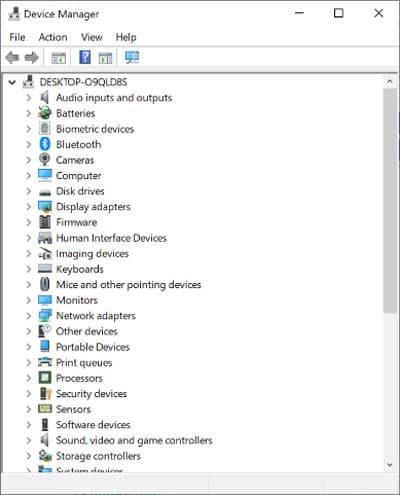
2. A hdwwiz.cpl vezérlése
Mindkét parancs jól működik, de mindkettőt a Parancssoron vagy a Futtatás párbeszédpanelen keresztül kell végrehajtani. Az egyéb lehetőségeket, például a Cortana-t vagy más univerzális keresőmezőket kerülni kell.
Függetlenül attól, hogy hogyan nyitja meg az Eszközkezelőt, az Eszközkezelő ugyanaz marad. A hozzáférés módja eltérő lehet, de a végső eredmény ugyanúgy fog kinézni és működni, és ugyanazokat az eredményeket fogja nyújtani.